
タイトルにある「期待」と「予測」という夢の言葉で目が覚めた日。
そんなキーワードが気になりながらもなんとか業務を終え帰った矢先にその言葉通りのものが届きました。
夕方~夜のプラスの感情はそれに起因するものです。

メールオーダー式のシャチハタ。


ここのところ、チェックリストの起点と終点に判子を使うことが多くなってきたので、それを自分の好みで彩る賞品は渡りに船と言ったところです。
コレをどうやって使っていくか? と「期待」通りの動きができるかを「予測」した次第です。


タイトルにある「期待」と「予測」という夢の言葉で目が覚めた日。
そんなキーワードが気になりながらもなんとか業務を終え帰った矢先にその言葉通りのものが届きました。
夕方~夜のプラスの感情はそれに起因するものです。

メールオーダー式のシャチハタ。


ここのところ、チェックリストの起点と終点に判子を使うことが多くなってきたので、それを自分の好みで彩る賞品は渡りに船と言ったところです。
コレをどうやって使っていくか? と「期待」通りの動きができるかを「予測」した次第です。
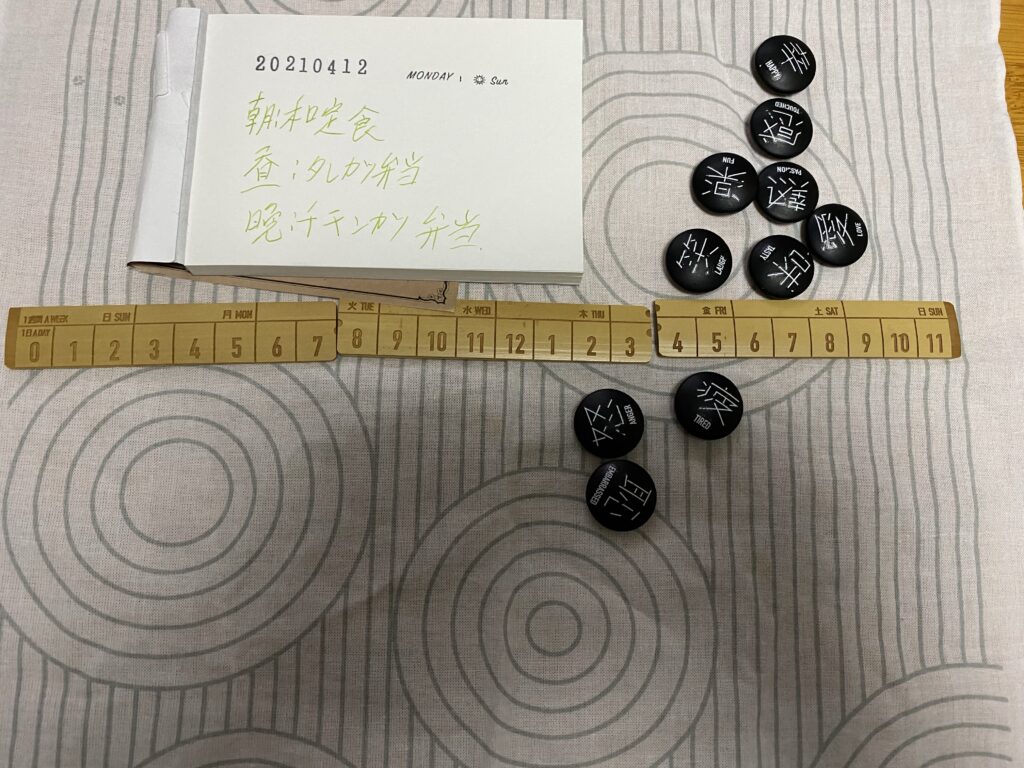
月曜日だというのにそれほどネガティブな出来事がなかった一日は、全て、これに集約されていました。

ボードゲーム『大鎌戦役』。既に持っているものを買い足しました。ただ買い足しただけではありません。


各メックとキャラクターに彩色いただいたのです!!
今年の1月末に依頼していたものがようやく完成し、手元にある。これだけで一晩中だって踊っていたい感じです。
各勢力のメックの素晴らしい色使いは、またのお楽しみと言うことで。

2月の続き。『ライザのアトリエ2』Steam版でも『調合の極み』『超高難易度マップ:陽炎の島』『戦いの極み』が出たことでさらにやりこみ度が増しました。
そこで、
を検証していき、一つの答えが出ました。


全開との比較。DLC『調合の極み』ならびに『戦いの極み』のおかげで、ステータスの底上げを図ることができました。



《ローゼフラム》×2と《N/A》は変わらず。『陽炎の島』のドロップアイテムで得られる特性
で、アイテムの威力を増加させています。また、「四星の極光」の性質がアイテムレベルの合計によって決まるため、敢えてLv.99にしているのも変わりません。


前作からの強力なアイテム《時空の天文時計》と、DLCで追加された《エルシオンハープ》が仲間入り。
前述した『陽炎の島』の特性「エコノミーコア(CCを1下げる)」が出たおかげで、威力を損ねることなく早期から強力なアイテムを利用できるようになりました。
この特性は元からあった「永久機関(アイテムの威力を抑える代わりにCCを1下げる)」と重複可能なため、初期チャージが低いキャラクターでも早期からのアイテム利用を可能にしています。




を採用。特性に関しても“島”の
によってステータスが上昇。
武器は先述した《エリュシオンハープ》の効果「超感覚強化」でアイテムの与ダメージにバフをかけています。
《四精霊のアミュレット》の上位版と言うべき《ユニヴァース》は、エボルブ前のアミュレットの段階で

全マテリアル環の効果テーブルの最大値を1上げる《極星のエッセンス》を投入。(DLC『調合の極み』に採用)
まで、準備。
効果実証
難易度『LEGEND』に設定し、陽炎の島に上陸。杖でスイングしてから戦闘に臨みます。
クラウディア《時空の天文時計》→セリ《エリュシオンハープ》とつなげ、

満を持して
を選択して「四星の極光」発動。
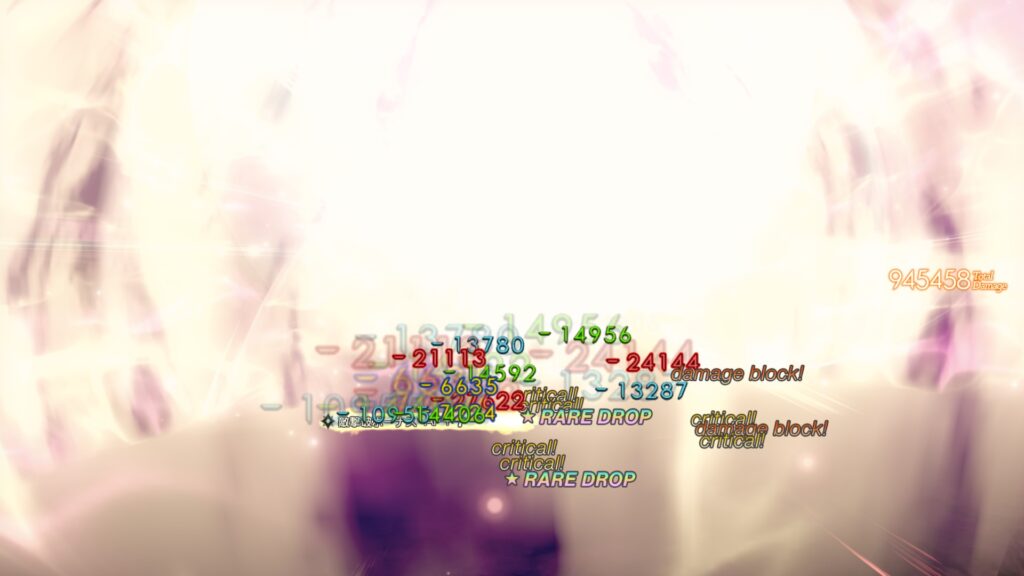
結果は驚きの965,458。あと少しで100万を伺うというところまでいきました。
ただ、ここまでやっても3体中1体が残るという高難易度の苛烈さが改めて浮き彫りになりました。
こうして、現状の課題に対して仮説を立て、効果の検証が目に見えて分かるというのがこのゲームの醍醐味です。
デジタル機器の要であるキーボードを新品同様にクリーニングした翌日――
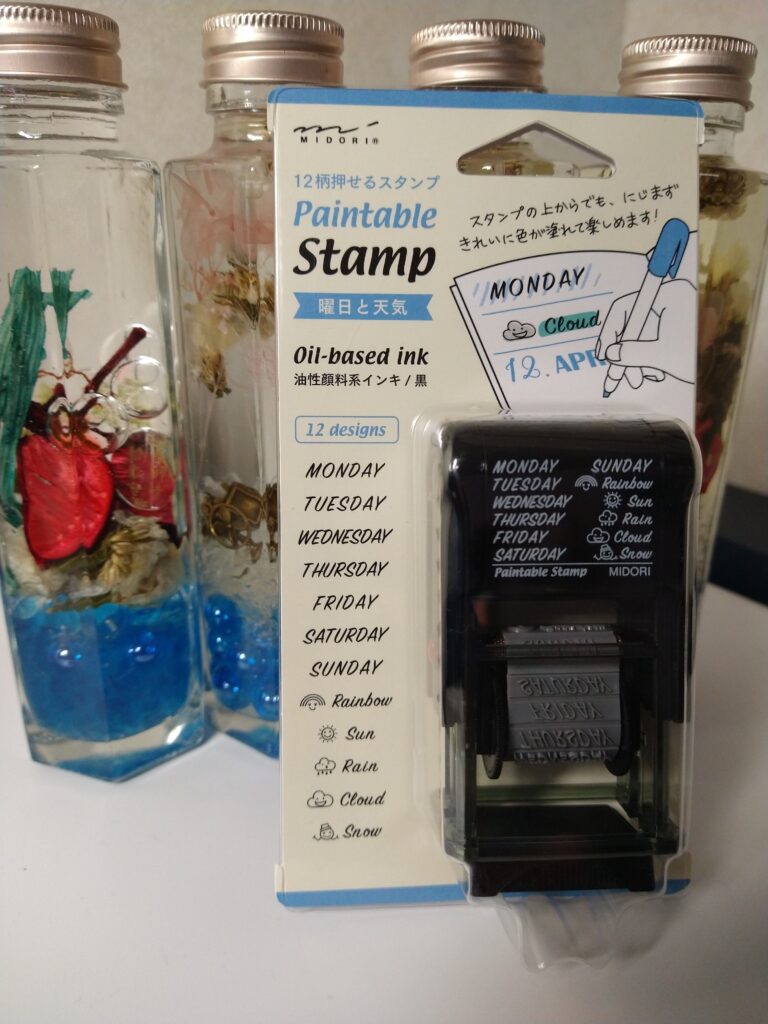
日付だけではなく曜日の入力が地味に面倒なのでスタンプを新調です。

この回転式の押印には手間取りましたけどなれればどうと言うことはなく。
もう一個の追加は

Jinhao万年筆の極細軸。ついでに浮世絵をイメージしたというインクも。

このインク、細いペン先だと書きやすいという気づきを得ました。

この日のタイル配置はこの通り。マイナスがそれほどなく平穏な一日です。

3年前に購入したものの輝きを取り戻しました。
このタイプライター風キーボード。
と、パソコンを買い換えてもキーボードはそのままではありました。ですが、3年以上経つと汚れが目立ちます。
そこで、一念発起して各キーを取り外し、全体を清掃。



こういうとき、キートップの取り外しがしやすいタイプは便利です。
お気に入りなのに生産終了となった製品は、少しでも長持ちさせる必要があると思ったわけで。
色々と使い勝手のわかってきたmoto g pro。
かなり撮影頻度が高いマクロの性能を見てみます。

食べ物が潰れもぼけもなしに撮影できるのは非常に大きいです。


こうして、ハーバリウムの仕上がりチェックに使えるのは結構便利。
性能はまだまだ引き出せそうです。
注文して届いたSIMフリースマートフォン『moto g pro』のカメラ機能をお気に入りの場所でチェックしました。
結論から言うと好みの画が撮れました。

スマートフォンらしく、全面にピントが合う形。

特定の色だけを残すパートカラーもありました。本機能は残したい色をタッチするだけというお手軽さが魅力です。





目を見張ったのはマクロ機能。相当寄れます。


ある程度のズームも広角も結構な好み。
元々持っているiPhoneやミラーレスと合わせ、撮影する道具の選択肢が増えたのは嬉しい悩みです。
適当にネットを漁っていたら、自分の好みに合うスマートフォンが見つかりましたので、早速注文です。

moto g pro。自分が手にする初めてのモトローラ端末です。
購入した最大の理由は


このように、スタイラスがビルトインされていること。Galaxy Note Edgeを愛用していたこともあるので、スタイラス付きは非常にありがたいです。(しかも、手が届く値段

スキッとしたデザイン、サイズの割に持ちやすいバランス感。日曜日に到着し、その日丸一日かけてセットアップをしていました。
ファーストインプレッションやらそのほかの感想はまた改めて。
三日連続となるハーバリウム編はこれで一段落。ようやく、やってみたかったことが実現しました。

保存状態が悪く変質してしまった万年筆のインク。これを再利用します。

きれいに洗ってラベルを剥がし、材料を用意。今回は余っているミープルを追加することにしました。

そうして完成。海底探検を思わせる仕上がりとなりました。

元が文具ですから、ペーパーウェイトとしても使えそうです。


(尤も、我が家には動くペーパーウェイトがいますが
Amazonでちょっと気になっていたものを入手しました。

ぱっと見が高級万年筆っぽく見えるJinhao製。1000円台と破格値であると同時に、やたらと海外レビューも多かったのも特徴的。


掲げてきみたサイズはこんなところ。
ずっしりと重く、蓋がネジ式ではありませんでした。


肝心の書き味はなかなかどうして悪くありません。ずっしりと重い分、滑るように書けます。
あとは、ヘビーユースに耐えられるか否か。もう少し試していこうと思います。
Powered by WordPress & Theme by Anders Norén